互联网时代 , 无论是日常交流沟通抑或是在线办公都非常方便。 特别是对于上班族以及学生群体来说 , 拥有一部性能强大的笔记本电脑 , 意味着可以随时随地学习办公 。 全新的华为MateBook 13s、MateBook 14s笔记本电脑 , 一经上市就获得好评无数 , 作为华为的忠实粉丝 , 小编也在第一时间将它抱回家准备亲身体验一番智慧办公的全新体验!
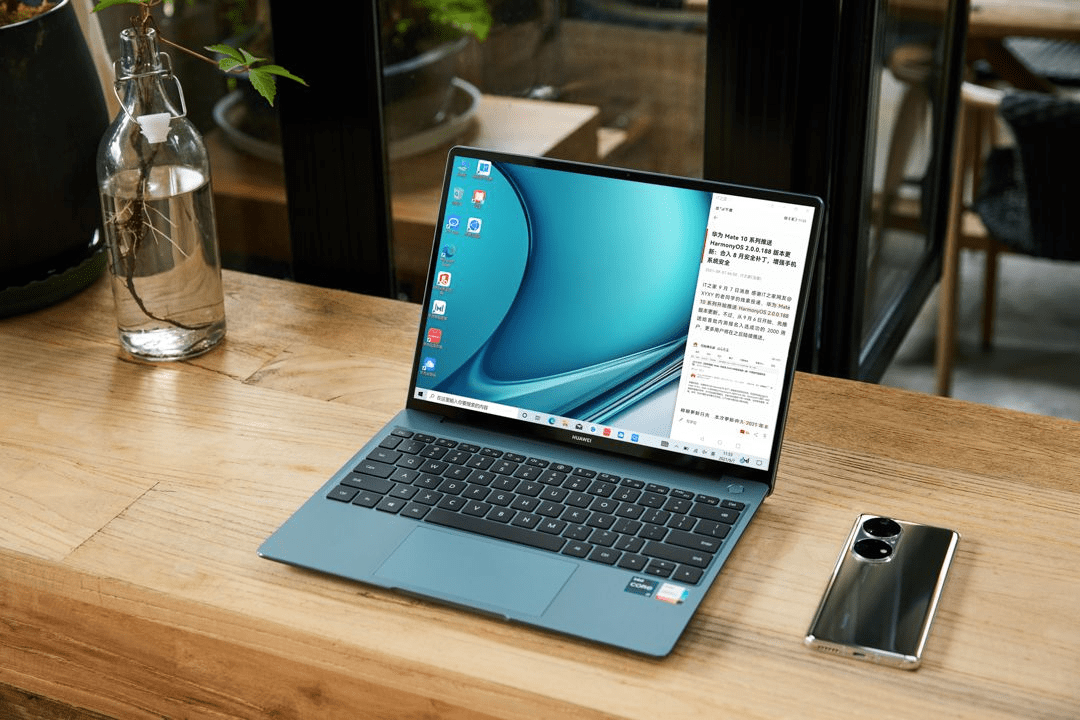
文章图片
多屏协同 , 方便快捷
华为引入了PC和手机的多屏协同体验 , 利用PC、专业的系统能力 , 将PC、手机进行分布式系统融合 , 从系统底层打通Windows和安卓的藩篱 , PC的键盘、鼠标、麦克风甚至屏幕皆可作为手机的外设 , 实现了PC和手机的无缝协同 。 同时 , 也发挥PC更专业办公应用生态的优势 , 进行跨系统、跨平台的高效操作 , 带来前所未有的智慧办公体验 。
用户不再需要在两个设备屏幕之间反复切换 , 只需聚焦一个屏幕 , 即可随心使用两个设备 。 PC的专业能力既可以处理PC的专业任务 , 又可以处理手机的内容 , 任务处理更聚焦、更高效 , 设备优势能力发挥得更充分 。 多屏协同还支持MateBook、手机碰一碰后任务自动接续、信息跟随屏幕转移 , 无缝衔接、自然流转、高效协同 。
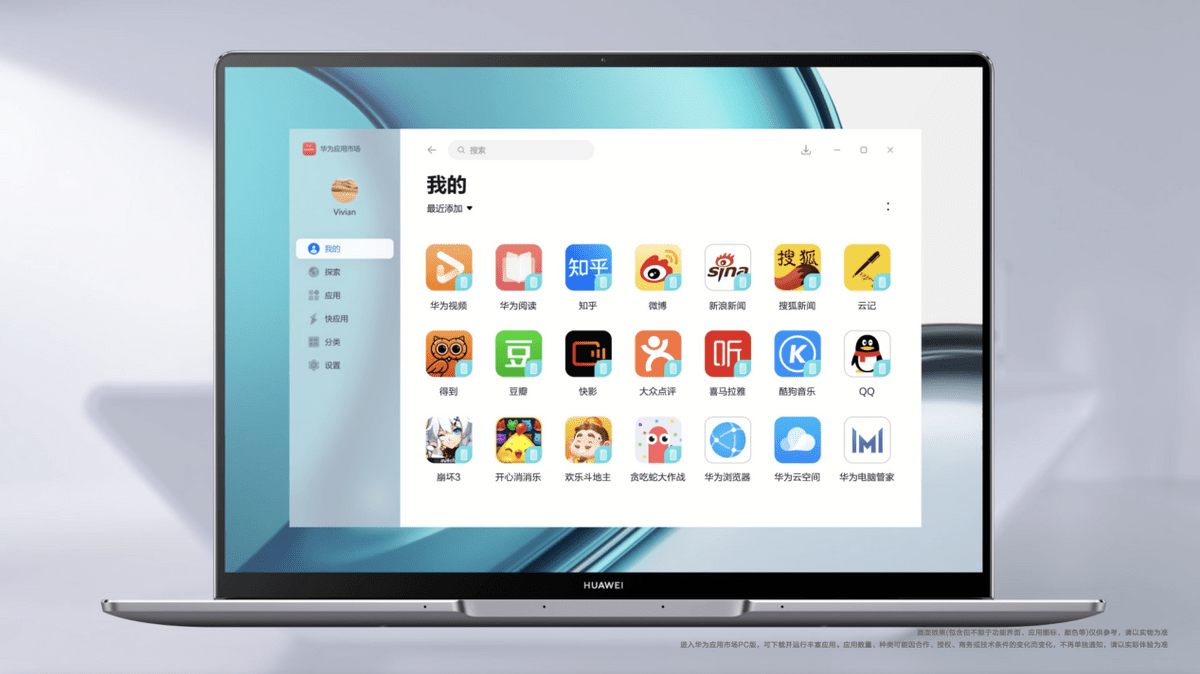
文章图片
与平板多屏协同
除了PC与手机的多屏协同 , 华为再次拓展并带来PC与平板之间的跨设备协同新体验 。 平板变身成为PC的专属手绘板或扩展屏 , 高效分工协同;也可与PC共享内容与能力 , 文件、图片、视频等内容跨设备拖拽 , 实时共享 。 平板应用丰富、能力多样 , PC拥有高性能、大视野 , 多屏协作 , 让日常生活、专业创作更加高效精彩 。
开启无线连接:
1、确认PC和平板的蓝牙和Wi-Fi开关已经打开 , 平板处于亮屏状态 。
2、点击PC电脑管家 , 选择我的设备-我的平板
3、点击连接设备 , 在弹出的列表里选择想要连接的平板
4、首次连接 , 平板侧会弹出PIN码 。 将PIN码输入到PC确认框里 , 选择信任 , 连接建立(非首次连接或者PC、平板已登录相同账号 , 本步跳过 , 直接连接成功) 。
5、选择想使用的模式(默认为镜像模式)
此外 , 还可以与更多华为设备实现互联协同 , 华为耳机、鼠标、音箱、打印机靠近 华为 MateBook 13s均可被发现 , 自动弹窗 , 点击连接轻松完成配对 , 省心便捷 。

文章图片

文章图片
【多屏互联助你效率翻倍,华为MateBook 13s, MateBook 14s笔记本电脑火热来袭!】另外 , 为了打造更全面的智慧办公体验 , 让智慧办公不留死角 , 华为在9月的发布会上 , 还发布了智慧办公好搭档 , 华为高键程智能键盘和第二代华为蓝牙鼠标 。 而且两款产品不仅同样拥有时尚的外观 , 高品质的输入和操控体验 , 与华为PC、平板电脑配合使用 , 均支持靠近发现 , 并且还都支持连接3台不同形态的设备 , 还能做到在多设备之间的快速切换 。 跟传统的配对方式对比 , 这种无缝切换的智慧体验 , 可以让使用者从容应对多设备下的繁琐工作 。 高键程键盘已于10月12日正式开售!
特别声明:本站内容均来自网友提供或互联网,仅供参考,请勿用于商业和其他非法用途。如果侵犯了您的权益请与我们联系,我们将在24小时内删除。
